Das AddOn HQ WebUI gehört von Anfang an zu meiner CCU2 Ausstattung.
Ich nutze es zum Entwicklen von HomeMatic-Skripten, zur Übersicht aller batteriebetriebenen Komponenten inkl. der Angabe der verwendeten Batterietypen und der Signalstärke eingesetzter Funkmodule. Das AddOn ermöglicht ebenfalls die Kontrolle wichtiger Komponentendaten wie z.B. den Namen, den Typ, mögliche Operationen, Wert und Zeitstempel von Datenpunkten.
Diese und weitere Informationen sind zur Skript-Entwicklung unerlässlich.
Update 02.02.17: In den Konfigurationsdateien von HQ WebUI sind leider nicht alle Geräte enthalten, deshalb werden z.B. nicht alle batteriebetriebenen Geräte aufgelistet und die Liste der verwendeten Batterien ist nicht vollständig. Ich habe deshalb die Datei „config.js“ entsprechend ergänzt. Mit einem rechten Mausklick kannst du die Datei config.js laden und anschliessend per FTP oder WinSCP auf deine CCU2 in das Verzeichnis /usr/local/etc/config/addons/www/hq/ui/js auf deine CCU2 kopieren. Bitte vorher die original config.js auf der CCU2 in .old umbenennen, nur so zur Sicherheit.
Im Folgenden möchte ich eine kurze Installationsanleitung und ein erstes Beispiel zur Anwendung bei der HomeMatic-Script-Entwicklung geben.
AddOn auf homematic-inside.de besorgen
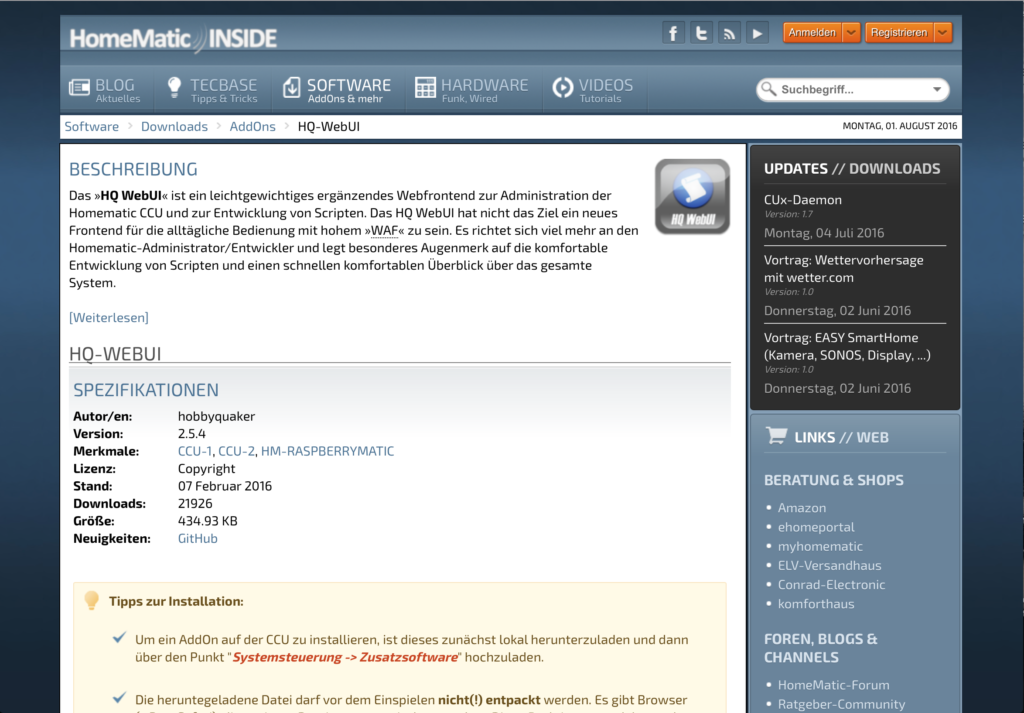
AddOn auf der CCU2 installieren
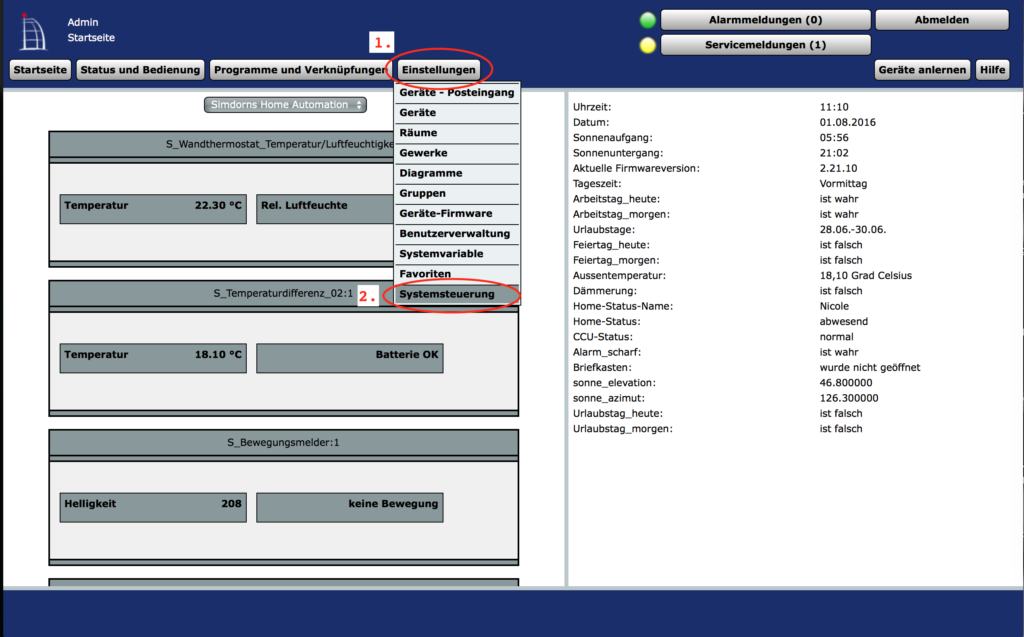
An der CCU2 anmelden und auf der Startseite aus dem Menü „Einstellungen“ den Menüpunkt „Systemsteuerung“ anwählen.
Nach dem Klicken auf den Button „Zusatzsoftware“ erscheint das Fenster „CCU2 – Zusatzsoftware“.
Über den Button „Datei auswählen“ das zuvor geladene Zip-File des AddOn auswählen, im Fall von HQ WebUI lautet die Datei „hq-webui_2.5.4.tar.gz“ (Stand: 31.07.16).
Achtung: Einige Browser, z.B. der Safari, entpacken Downloads automatisch. Diese Funktion muss unbedingt abgeschaltet werden!
Nach dem Neustart der CCU2 steht das neue AdON HQ WebUI unter folgender URL zur Verfügung:
http://IP-deiner-CCU2/addons/hq/ui/
Für die Anmeldung benutzt du die Zugangsdaten deiner CCU2!
Als ein Beispiel für den sinnvollen Einsatz von HQ WebUI möchte ich dir gerne die HomeMatic-Script-Entwicklung zeigen. Dazu nach dem Starten von HQ WebUI den Reiter „Entwicklung“ anwählen, anschliessend die Menüpunkte „Datei“, „Neue Datei“ und „HomeMatic Script“ anwählen.
Jetzt kannst du z.B. mein „Batterie leer“ Script per Zwischenablage in den HQ WebUI-Bildschirm kopieren und anschliessend per „Ausführen“ das Script laufen lassen.
Auf der rechten Bildschirmseite kannst du unter „Ausgabe“ die Ausführung des Scriptes kontrollieren, im unteren rechten Bildschirmteil werden die vom Script verwendeten Variablen mit den aktuellen Werten ausgegeben.
Soweit für heute, in einem späteren Beitrag gebe ich noch einige Tipps zur Fehlersuche in Scripten mit HQ WebUI.

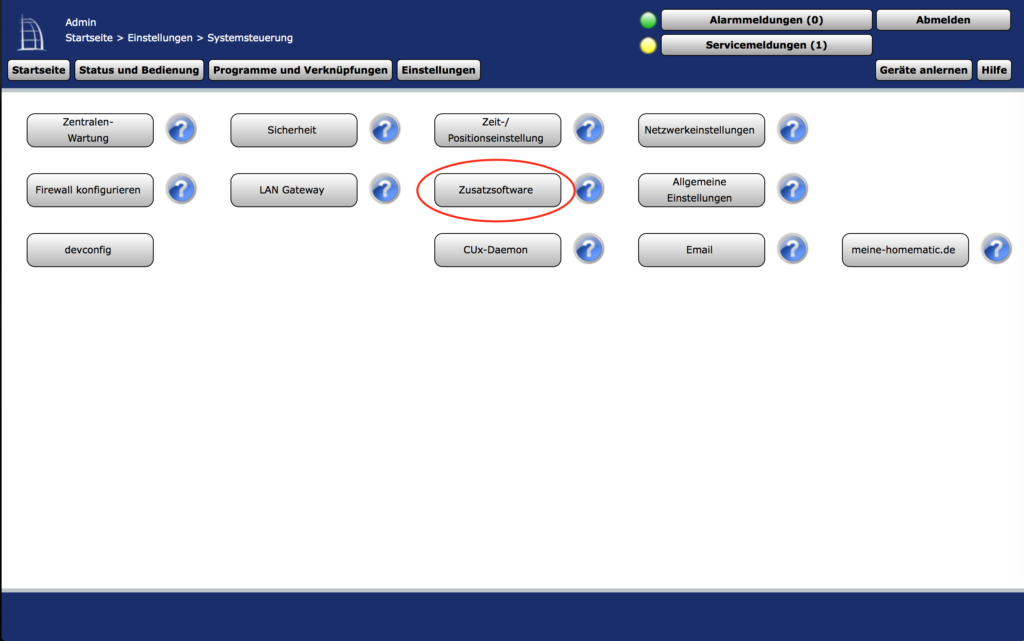
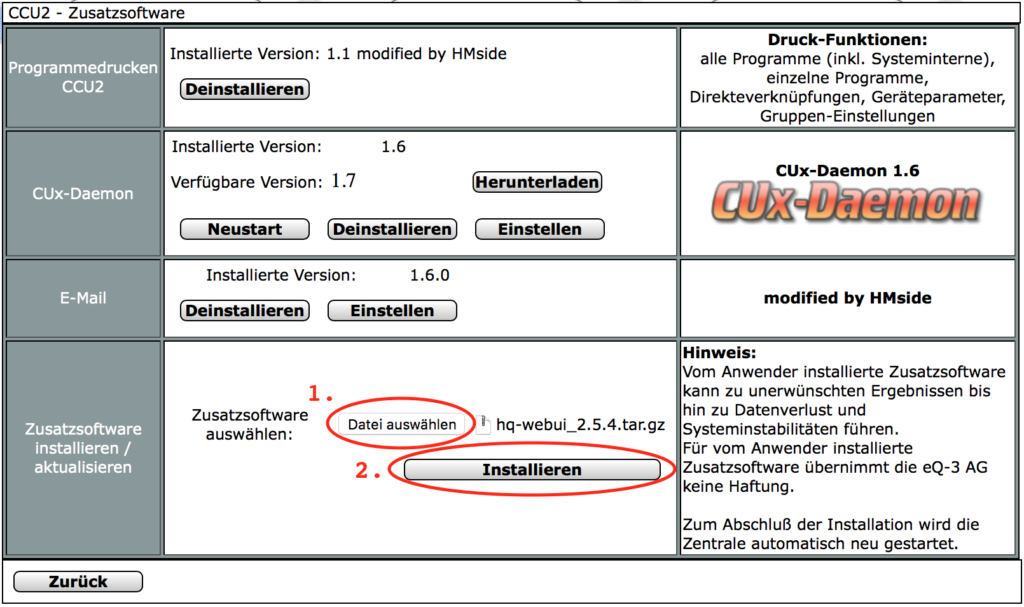
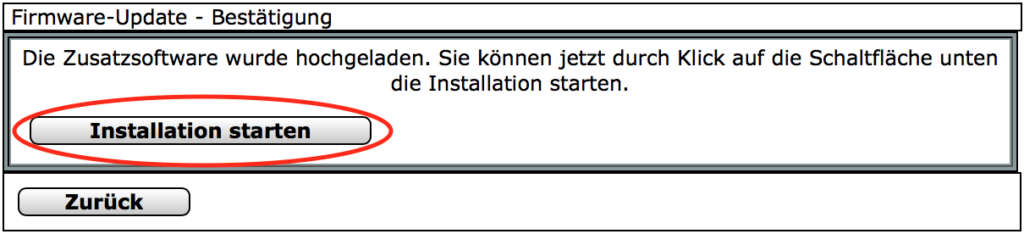

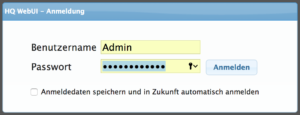
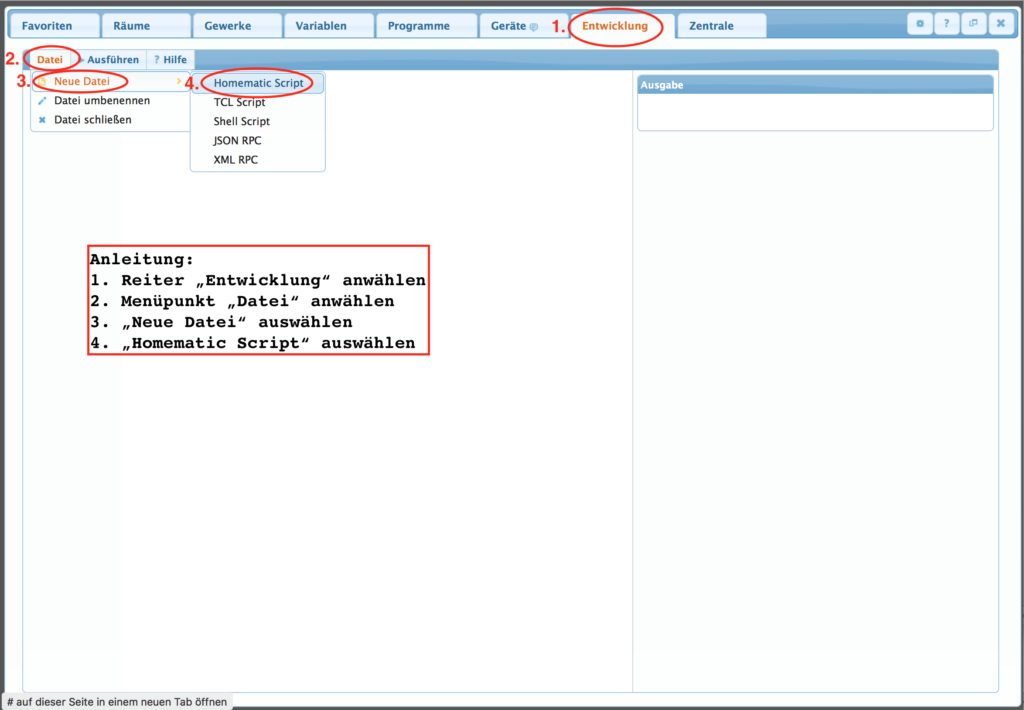
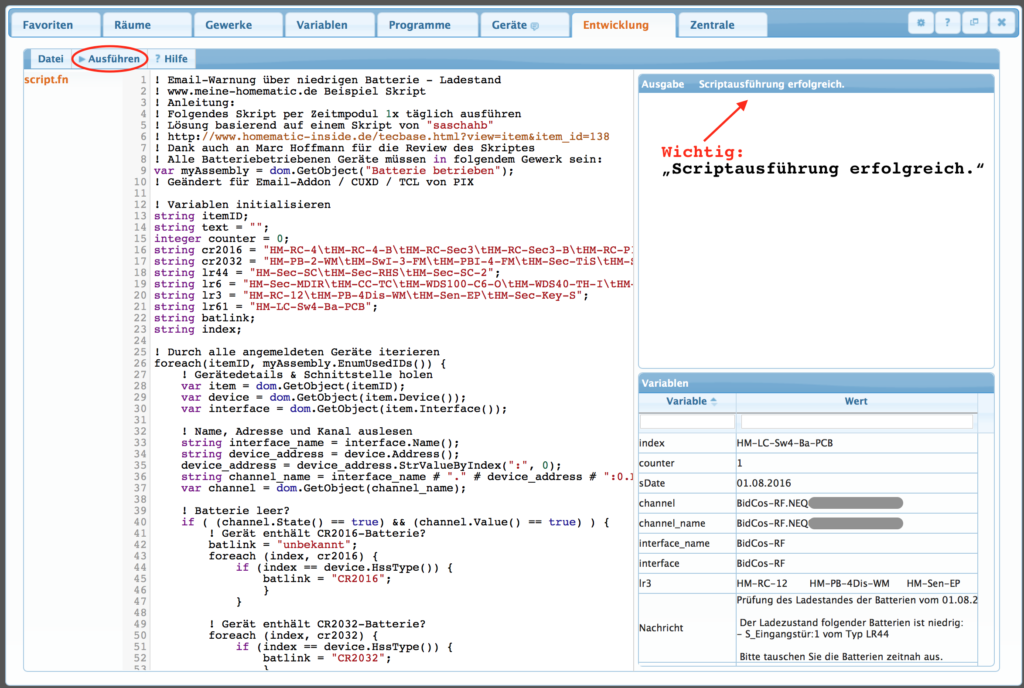
Frage: Wenn ich unter Zentrale den Tab Funk ansehe werden alle Geräte angezeigt.
Wenn ich den Tab Batterien wähle werden mir nur zwei Geräte angezeigt.
Stört mich zwar nicht. Aber warum werden hier nicht alle Geräte angezeigt.
Hallo Roland,
HQ WebUI wird vom Autor leider nicht mehr aktualisiert. Ich habe mir deshalb mal die Mühe gemacht, alle fehlenden Grafiken bei den Geräten sowie die Zuordnung der Batterietypen im Reiter ‚Batterien‘ zu ergänzen. Die Daten werden in der Datei config.sys gepflegt. Die Datei config.js muss per WinSCP oder Console in das Verzeichnis /usr/local/etc/config/addons/www/hq/ui/js auf der CCU2 kopiert werden. Bitte vorher die original config.js auf der CCU2 in .old umbenennen, nur so zur Sicherheit.
Sollte ein von dir verwendetes Gerät fehlen, sag einfach bescheid.
Wie du per WinSCP auf die CCU2 kommst, habe ich im Artikel ‚CCU2 absichern‘ beschrieben.
config.js (mit rechter Maustaste abspeichern!)
Gruß Erhard
Hallo Erhard,
besten Dank für die neue config.js. Jetzt werden bei mir auch unter Batterien mein Geräte angezeigt. Du hast angeboten, das wenn Geräte fehlen man sich melden könne :-). Bei mir fehlt in der Tat ein Gerät, die Display-Fernbedienung (HM-RC-Dis-H-x-EU).
Kann ich diese selber zur config.js hinzufügen oder sind hier besondere Kenntnisse bzw. Editoren zum bearbeiten der config.js notwendig?
Wenn ja, würde ich mich freuen wenn das Gerät noch in die config.js aufgenommen werden kann.
Für deine Mühe besten Dank im voraus
Schönen Gruß
Frank
Hallo Frank,
ich habe deine Display-Fernbedienung (HM-RC-Dis-H-x-EU) in die config.js hinzugefügt. Über eine OK-Meldung freue ich mich!
Gruß Erhard
Hallo Erhard,
vielen Dank dafür, Super. Allerdings kann ich die Display-Fernbedienung im Quell-Code der config.js nicht finden. Ich habe mal mit Atom in die js-Datei reingeschaut. Da in deiner Antwort keine Verlinkung auf die geänderte config.js – Datei war, bin ich davon ausgegangen das ich die Datei von deinem Post vom 10. Dezember 2016 erneut runterladen muss. Aber wie gesagt, in der Datei sehe ich keinen Unterschied bzw. kann die Aufnahme der Display-Fernbedienung in der Geräteliste nicht finden :-(.
Mache ich hier was falsch?
Schönen Gruß
Frank
Hallo Frank,
ich habe die Datei config.js kontrolliert, die ergänzte Display-Fernbedienung ist enthalten. Vielleicht spielt dir der Cache deines Browsers einen Streich. Ich habe am Anfang meines Beitrags einen Update-Vermerk eingefügt und dort nochmals einen Download-Link auf die geänderte Datei erstellt, dieser zeigt bewusst auf einem anderen Ablageort somit müsste config.js auch bei dir neu geladen werden.
Gruß Erhard
Moin Moin,
in der Tat, da hat mir der Cache einen Streich gespielt. Habe nun die geändert config.js mit der Display-Fernbedienung heruntergeladen und implementiert.
Funzt einwandfrei 🙂
Vielen Dank für deine Unterstützung.
P.s.: Du hast einige sehr interessante Themen auf deiner Homepage. Neben der config.js habe ich ja auch dein „Batterie leer“ Script eingebunden. Werde sicherlich noch weitere Ideen und Tipps von dir umsetzen. Ich muss da ja mal sagen, das ist alles wirklich sehr gut und ausführlich beschrieben.
Weiter so.
Schönes Wochenende
Frank
Hallo Homematic-Gemeinde,
bin ein relativer Neuling in diesem Thema und war so verwegen die Heizung meines Miethauses mit 32 Heizkörperthermostaten, 15 Wandthermostaten und über 70 optischen Tür/Fensterkontakten sowie diversen zu installieren Funkschaltsteckdosen zu installieren.
Allerdings ist das alles sehr mühsam und zeitintensiv mit der Geschwindigkeit der CCU2. Bin daher auf das HQ WebUI gestoßen und habe das auf der CCU2 installiert. Die Installation läuft ohne Fehlermeldung ab, aber mit http://ip-Adresse-der CCU2/addons/hq/ui kommt nur die Meldung im Browser Fehler 404.
Fehlt da im Aufruf noch was?
Muß jetzt für 47 Geräte das Firmware-Update fahren, da werde ich mit der normale WebUI wohl verückt. Muß die Zeit ja in den Wohnungen bei den Mietern verbringen um die Firmware der Geräte zu aktualisieren.
Oder gibt es eine andere Lösung?
Danke im Voraus für eventuelle Vorschläge.
Gruß
Hallo Jupp,
leider war ich die letzten Wochen beruflich unterwegs und konnte mich nicht um den Blog kümmern, sorry!
Wahrscheinlich kommt meine Antwort für dich zu spät, aber HQ WebUI hätte dir bei deinem „Update-Problem“ leider auch nicht geholfen. Auch ich habe etliche Heinzungs- und Wandthermostate und musste das Firmware-Update aufgrund der Sendezeitbegrenzung auf mehrere Tage verteilen.
Gruß Erhard